朋友们知道如何将蓝牙鼠标与win10连接吗?今天,边肖将解释将win10连接到蓝牙鼠标的方法。如果你有兴趣,让我们和边肖一起看看吧,希望能帮助到大家。
如何将蓝牙鼠标与win10连接:
1.为鼠标安装驱动后,在win10的右下角,点击【蓝牙图标】,选择【显示蓝牙设备】(如图所示);
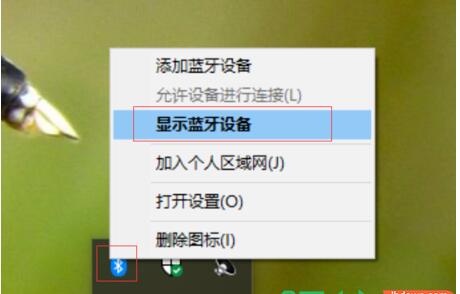
2.进入蓝牙和其他设备界面后,选择添加蓝牙或其他设备(如图所示);
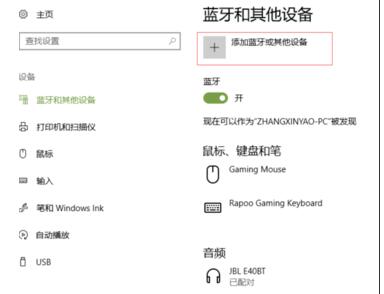
3.继续选择蓝牙鼠标(如图所示);
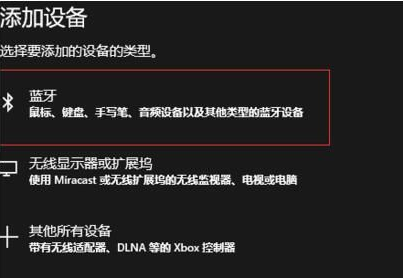
4.然后点击鼠标底部的圆形按钮(如图所示);

5.然后电脑上的蓝牙开始搜索。鼠标或鼠标型号出现后,点击要连接的鼠标(如图);
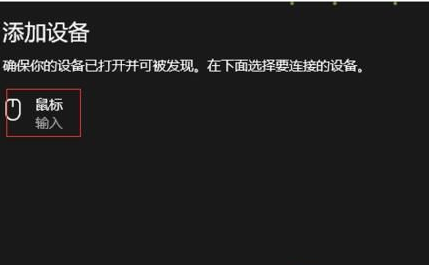
6.系统会提示鼠标连接成功(如图所示)。
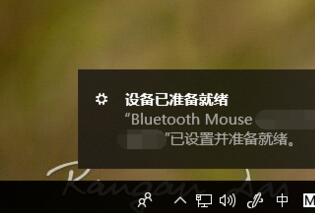
免责声明:本站所有文章内容,图片,视频等均是来源于用户投稿和互联网及文摘转载整编而成,不代表本站观点,不承担相关法律责任。其著作权各归其原作者或其出版社所有。如发现本站有涉嫌抄袭侵权/违法违规的内容,侵犯到您的权益,请在线联系站长,一经查实,本站将立刻删除。
本文来自网络,若有侵权,请联系删除,如若转载,请注明出处:https://www.freetrip88.com/baike/373677.html
